Hvordan Jailbreak iPhone kjører på iOS 9.2 til 9.3.3 uten PC
Jailbreak en iPhone eller iPad kjører på 9.2 til 9.3.3 som nylig ble utgitt for publikum var ikke mulig til nå. Takket Være Den Kinesiske iOS Hacking Team kjent som Pangu som introduserte to forskjellige metode For Å Jailbreak noen iOS-enhet som kjører på iOS 9.2 til 9.3.3. Den første teknikken de introduserte til jailbreak iOS 9.2 og over var ved å bruke et verktøy For Windows PC. Utrolig, like etter en dag, lanserte de et Nytt Jailbreak-verktøy kalt pangu / PP Combo App for iOS 9.2 til 9.3.3 som ikke trenger EN PC eller en ekstern enhet.
Jailbreaking prosessen Ved Hjelp Av Windows PC Er Imidlertid Semi-Untethered metode som er litt tid å ta og trengte ekstra trinn som skal utføres hver gang når enheten starter på nytt. Jeg vet ikke hvordan, men de klarte å utvikle et verktøy som kan jailbreak iPhone eller iPad raskt uten Å bruke EN PC. En video laget av populære jailbreak tutorial maker iCrackUriDevice viser hvordan du bruker Jailbreakme9.com Å Jailbreak din iPhone eller iPad. Det viser at alt du trenger er en iDevice som kjører iOS 9.2-9.3.3 Og Safari Nettleser som kommer forhåndsinstallert. Så la oss starte Med Guiden,
jailbreak iPad eller iPhone kjører på iOS 9.2, 9.2.1, 9.3, 9.3.1, 9.3.2 og 9.3.3
Så før vi begynner, sørg for at iPhone eller iPad er fulladet. Det er ikke nødvendig, men ikke bruk det hvis enheten har lavt batteri. Også denne metoden vil ikke vare lenge, så alle dere som ønsker å jailbreak, gjør det nå.
Se Også: Slik Tar Du Opp Skjermen i iOS iPhone, iPad Eller iPod Touch-Ingen JailBreak
Liste Over Støttede iOS-Enheter
følgende iOS-enheter er kompatible med pangu app. iPod Touch 6th Gen og iPad Pro-brukere må vente på en oppdatering.
- iPhone 5s
- iPhone 6
- iPhone 6 Pluss
- iPhone 6s
- iPhone 6 Pluss
- iPhone SE
- iPad Mini 2
- iPad Mini 3
- iPad Mini 4
- ipad air
- ipad air 2
Før Du Fortsetter: Vi anbefaler at du gjør en full backup av iOS-enheter før du fortsetter Å Jailbreak iOS-Enheten..
Trinn 1: Åpne Safari på iOS-enheten og åpne http://jailbreakme9.com/
Trinn 2: du vil se en nedlastingsknapp, gå videre og klikk På Last Ned Nå. Trykk på «Installer» når popup vises.
Trinn 3: nå må vi legge til denne appprofilen Til Klarert app fra Innstillinger. Hvis du prøver å åpne den uten å legge den til klarerte profiler, vil den vise deg «Untrusted Enterprise Developer» popup. Så gå videre Og åpne Innstillinger > Generelt > Enhetsadministrasjon. Trykk nå På Bedriftsprofilnavnet, Trykk deretter på» Stol på » og Stol på igjen når popup ser ut til å bekrefte.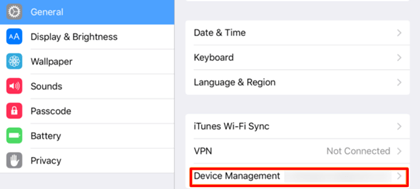
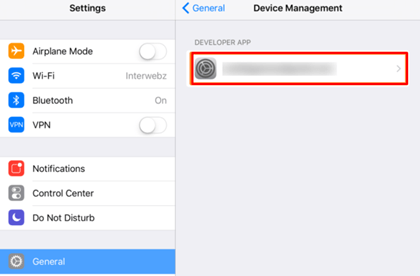
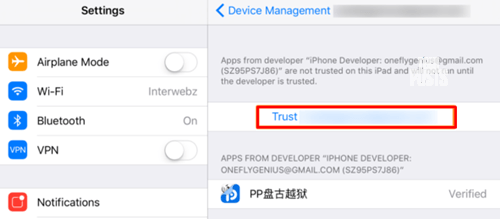

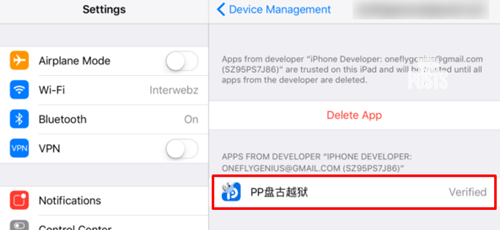
Trinn 4: trykk Nå På Hjem-knappen og gå tilbake til Startskjermen der appen er installert og start den. Trykk PÅ » OK » når varsling popup vises. Dette Varselet sier at «du tillater varsler fra denne appen å vises». Dette er nødvendig for Å Jailbreak iOS-Enheten.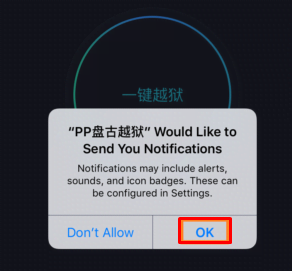
Trinn 5: Vent i 20-30 sekunder inne i appen og ikke trykk på eller inne i «Sirkelen». Dette vil sikre maksimal suksessrate For Jailbreaking.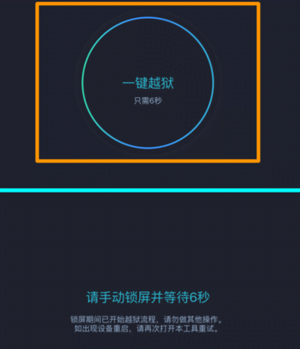
Trinn 6: Til Slutt, trykk På Sirkelen og etter 5 sekunder, låse iOS-Enheten Ved Hjelp Av Strømknappen. Trykk Nå På Hjem-knappen, du vil se et varsel På Kinesisk på låseskjermen som sier «Cydia». Dette indikerer At Jailbreak-prosessen har utført vellykket, og det installerer» Cydia » – appen på iOS-Enheten din.
Det er det. Det var så enkelt som det. Jailbreaking 9.2 og over kunne ikke vært enklere enn dette. Selv Android rooting er for det meste svært komplisert. Hold skjermen våken ved å trykke På Hjem-knappen og ikke låse opp enheten. Det VIL automatisk «REBOOT» når prosessen er fullført. Så bare vent til Den «Hvite Apple-logoen» vises på Skjermen.
Anbefalt For Deg: Hvordan Spille NOEN PSP-spill på iOS 9 og over-Ingen JailBreak Nødvendig
nå låse Opp Enheten og du vil se cydia app er installert. Du kan gå videre og åpne den for å installere et depot eller pakke og tweaks som du vil.
Ting å Huske etter Jailbreaking din iOS-Enhet
pass På at du ikke installerer noen inkompatible Tweak Eller Pakker som ikke har blitt oppdatert på en stund, da dette kan tvinge deg til å gjenopprette enheten. Alle pakker oppdatert for 9.1 skal fungere
når du installerer Noen Tweak og starter iOS-enheten på nytt, åpner Du pangu-appen i Stedet For Cydia (som den vil krasje) og la den åpne i ca 20-30 sekunder og deretter trykke inne i «Sirkelen», Vent i 5 sekunder og lås enheten som vi gjorde I Trinn 5 og Trinn 6. du vil også motta et varsel på låseskjermen, og det vil igjen vise Deg Apple-Logoen, og når den starter, gå videre låse opp og begynne å bruke Cydia eller noen tweak du har installert via «Cydia». Ikke bekymre deg hvis det støvler igjen.
hvis pangu-appen ikke åpnes, må du dessverre bruke PC-metoden Til å Jailbreak iPhone, iPad eller iPod Touch. Hvis enheten stucks På Apple-logoen av noen sjanse, bare starte den ved å holde Hjem + Strømknappen sammen.
Må Se: 4 iOS Apps Du Bør Prøve på iPhone eller iPad
denne metoden er 100% sikker, men igjen vil jeg gjerne minne deg på at denne metoden ikke kan vare lenge. Når Apple tilbakekaller Sertifikattilgang, vil Det ikke fungere. På den tiden må Du bruke Windows-PCEN Til Å Jailbreak din iOS-enhet. Jeg har innebygd video fra» iCrackUriDevice » nedenfor forklarer Jailbreak ved Hjelp Av Windows PC. Det er en lang videoopplæring og krever flere trinn som skal følges igjen og igjen for å få root-tilgang eller Jailbreak.
så dette handlet Om jailbreak iOS 9.2 til opptil 9.3.3 uten Å bruke Windows PC eller Mac. Igjen en veldig stor takk Til Pangu, iCrackUriDevice og Jailbreakme9.com for å lage Denne jailbreak verktøy for iPhone, iPad og iPod Touch. jeg håper du likte denne opplæringen og vellykket Jailbreak din iOS-enhet. Følg Oss På Facebook Og Twitter for mer slik Hvordan Guider. Du kan også abonnere på vårt nyhetsbrev via E-Post nedenfor.




